用户如果想要使用ps软件制作GIF格式的文字动画效果的话,是必须要为文本创建时间轴变换效果的。但是很多小伙伴都不知道该如何操作,所以具体的文字添加中心轴旋转方法,小编也
用户如果想要使用ps软件制作GIF格式的文字动画效果的话,是必须要为文本创建时间轴变换效果的。但是很多小伙伴都不知道该如何操作,所以具体的文字添加中心轴旋转方法,小编也已经为大家整理在下方的文章中了。
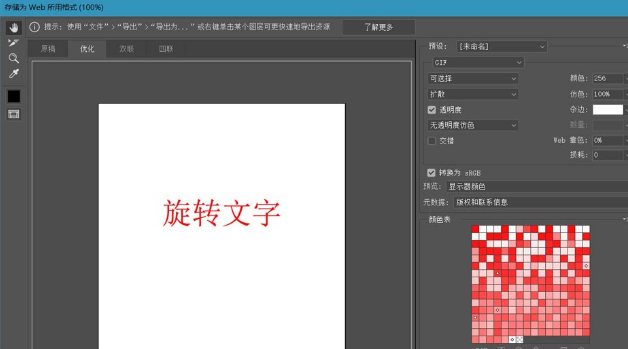
ps文字添加中心轴旋转效果技巧分享
1.新建空白画布后,点击文字工具输入文本
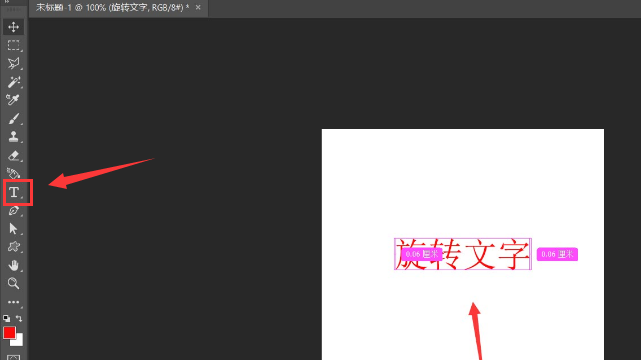
2.随后鼠标右键文字图层,点击转换为智能对象按钮
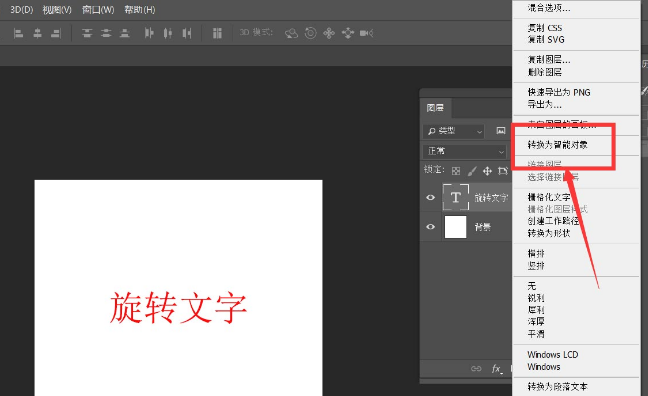
3.接着点击窗口菜单,创建时间轴
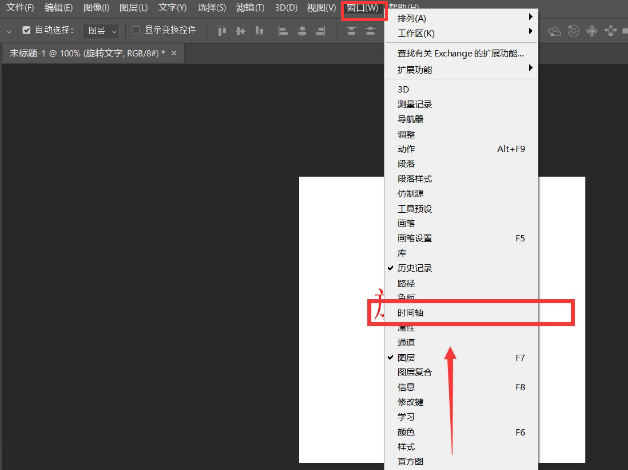
4.为文字添加变换效果后,先在起始点创建一个关键帧,然后移动时间轴滑块将文字旋转180度,创建第二个关键帧
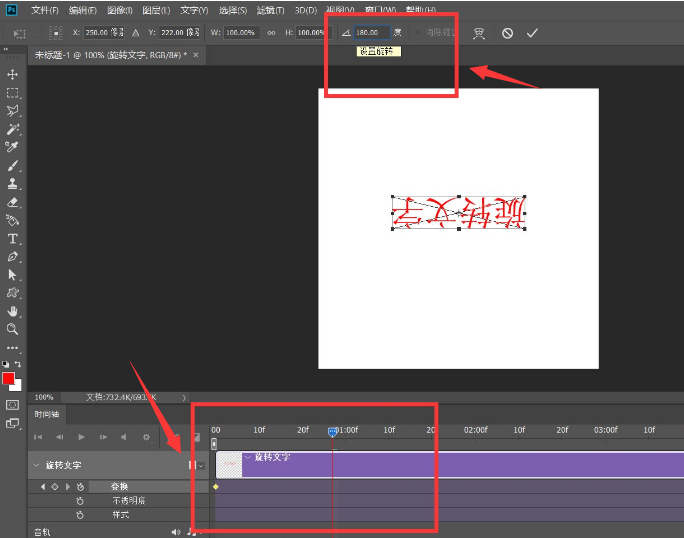
5.继续拖动时间轴滑块,将文字继续旋转180度恢复原状,创建关键帧
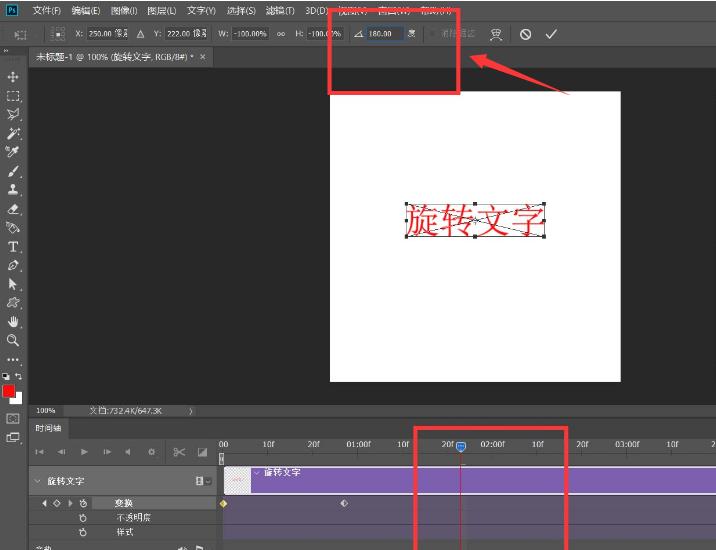
6.最后在文件菜单的导出栏目中,点击存储为web所用格式按钮,将动画循环次数设置为永远,选择GIF格式导出即可
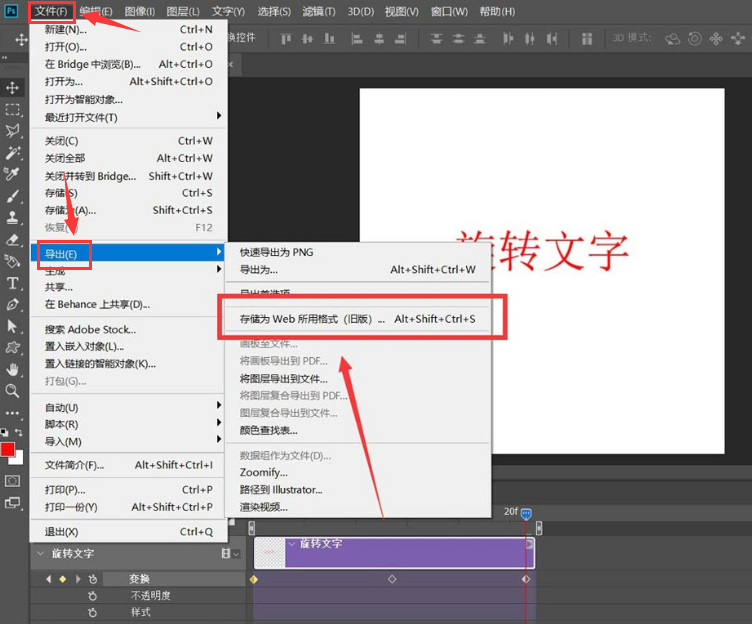
小伙伴们在看完后都学会了吗?自由互联还有很多实用的教程资讯等着大家发现哦!
